
Geometric Sketchpad でのオブジェクトの拡大縮小の詳細な操作方法 Geometric Sketchpad では、オブジェクトの拡大縮小は一般的な編集操作です。 PHPエディタXiaoxinの詳しい操作方法を紹介します。ズームを使用すると、オブジェクトを拡大または縮小して、目的のサイズ比を実現できます。幾何学的スケッチパッドでズームする具体的な手順とテクニックを以下で詳しく説明し、読者がこの操作を習得して、幾何学的な描画で効率的かつ便利に使用できるようにします。
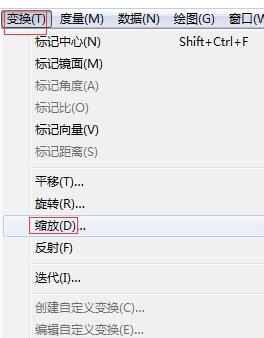
方法 1. [固定比率] を押して拡大縮小します。
画像と元の画像の拡大縮小率を直接入力します。分子は画像の値、分母は元の画像です。イメージの価値。
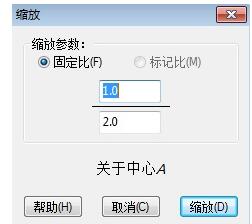
方法 2: [マーカー比率] に従ってズームする
事前にマークされたズーム中心とマーク比率中心に従ってズームします。スケーリング処理は、相似変換処理である。

比率をマークするには 3 つの方法があります:
1. 2 本の線分を選択し、[変形] メニューの [線分比率をマーク] を選択します (このコマンド)選択したオブジェクトに応じて変わります)。最初の線分の長さを分子、2 番目の線分の長さを分母として比率をマークします。ズーム ダイアログ ボックスが表示された後、マークせずに 2 つの線分を順番にクリックして比率をマークすることもできます。あらかじめ。
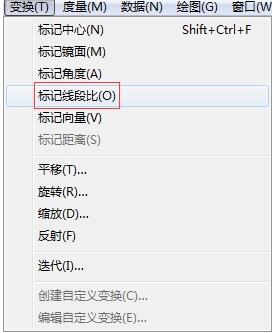
2. 測定値 (単位なし) またはパラメータ (単位なし) を選択し、[変換] の [比率をマーク] を選択して比率をマークします。スケーリング ダイアログ ボックスが表示されたら、ワークスペース内の対応する値をクリックして、[オンサイト] 比率をマークすることもできます。
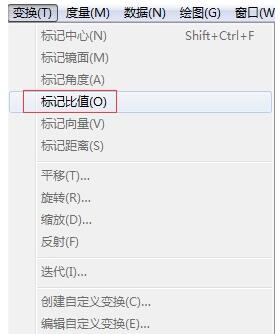
3. 同一直線上の 3 点を選択し、[変形]メニューから[マーク比率]を選択します。このマークは、最初に選択した 2 点間の距離を分母として使用し、最初に選択した点と 3 番目に選択した点間の距離を分子として使用します。 [比率の符号]は、選択した最初の 2 点の方向によって決まります。1 番目の点と 3 番目の点が同じ方向にある場合、符号は正となり、逆方向にある場合、符号は正になります。符号は負です。この方法は比率を制御するのに最も便利です。
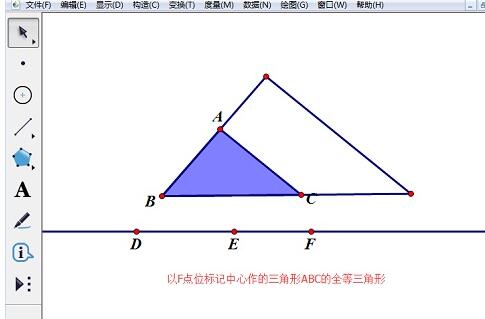
ズーム ボタンをクリックすると、元の画像と同様の比率で拡大縮小された画像 (元の画像は変更されません) が描画ボードに表示されます。ラベル比率に従って取得された画像は、ラベル比率の変更に同期してスケーリングすることができ、ラベル比率を使用して観察される画像の任意のスケーリングを実現します。
以上がGeometry Sketchpadでオブジェクトを拡大縮小する詳しい操作方法の詳細内容です。詳細については、PHP 中国語 Web サイトの他の関連記事を参照してください。